Fix: Pengguna T-Mobile OnePlus 9 melaporkan Foto Buram di Kamera Stok
Miscellanea / / August 04, 2021
Dalam panduan ini, kami akan menunjukkan kepada Anda langkah-langkah untuk memperbaiki masalah perangkat T-Mobile OnePlus 9 yang mengambil foto buram melalui aplikasi kamera stok. Ada banyak hal yang bisa disemangati dalam penawaran andalan terbaru dari OnePlus. Banyaknya fitur baru dan pengoptimalan perangkat lunak telah menghasilkan keajaiban untuknya. Di departemen kamera juga, hubungannya dengan Hasselblad berhasil menciptakan banyak perhatian.
Kemudian tiga kamera belakang ditambah dengan satu kamera selfie juga patut dipuji. Sayangnya, tidak semua orang menyuarakan pernyataan ini. Ada beberapa pengguna yang khawatir yang dilaporkan menghadapi masalah perangkat T-Mobile OnePlus 9 mereka yang mengambil foto buram melalui aplikasi kamera stok mereka. Jika Anda juga disadap dengan masalah ini, maka panduan ini akan membantu Anda. Ikuti terus untuk berbagai perbaikan.

Isi Halaman
-
Fix: Pengguna T-Mobile OnePlus 9 melaporkan Foto Buram di Kamera Stok
- Hapus Lensa Kamera
- Paksa Berhenti Aplikasi Kamera
- Hapus Data Aplikasi Kamera
- Periksa Pembaruan Tertunda
- Coba Google Kamera
- Setel Ulang Perangkat
- Hubungi Tim Dukungan
Fix: Pengguna T-Mobile OnePlus 9 melaporkan Foto Buram di Kamera Stok
Ingatlah bahwa tidak ada perbaikan universal seperti itu. Anda harus mencoba masing-masing solusi yang disebutkan di bawah ini sampai salah satunya menjelaskan kesuksesan untuk Anda. Jadi dengan mengingat hal ini, mari kita mulai.
Hapus Lensa Kamera
Meskipun kedengarannya jelas, ini patut untuk dicoba. Jadi mulailah dengan membersihkan lensa kamera dengan kain bersih. Kemudian coba ambil foto dan lihat apakah berhasil.
Paksa Berhenti Aplikasi Kamera
Jika salah satu proses latar belakang aplikasi menghadapi masalah apa pun, seluruh aplikasi mungkin harus menghadapi konsekuensinya. Jadi taruhan terbaik, dalam kasus seperti itu, adalah memulai contoh baru dari aplikasi itu. Berikut cara melakukannya untuk aplikasi kamera stok:
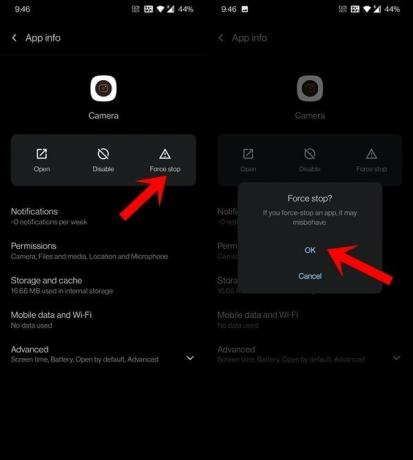
- Untuk memulainya, buka halaman Pengaturan di perangkat Anda.
- Lalu pergi ke Aplikasi dan Pemberitahuan> Info Aplikasi.
- Gulir ke aplikasi Kamera dan pilih.
- Kemudian ketuk Paksa Berhenti dan balas OK di kotak dialog konfirmasi.
- Tunggu beberapa detik, lalu luncurkan kembali aplikasi.
Lihat apakah ini memperbaiki masalah foto buram pada perangkat T-Mobile OnePlus 9 Anda.
Hapus Data Aplikasi Kamera
Jika banyak data aplikasi dan file cache terkumpul seiring berjalannya waktu, hal itu dapat memperlambat keseluruhan aplikasi. Dan jika datanya rusak, perangkat Anda dapat disadap dengan berbagai masalah. Oleh karena itu, Anda harus mempertimbangkan untuk membersihkan cache dan file data dari aplikasi kamera stok.
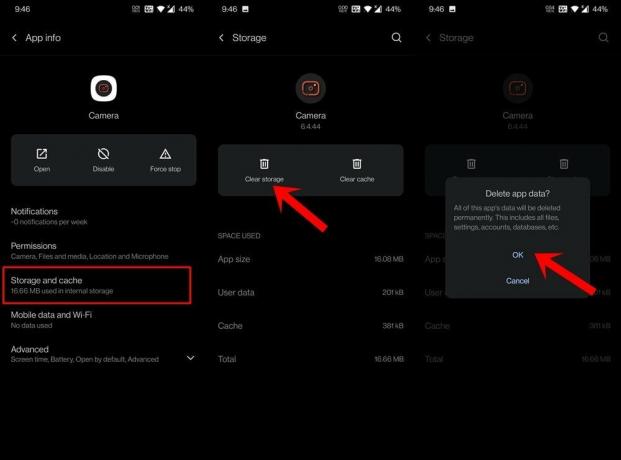
Iklan
- Untuk itu, buka Pengaturan> Aplikasi dan Pemberitahuan.
- Lalu pergi ke Info Aplikasi dan pilih aplikasi Kamera dari daftar.
- Buka bagian Storage and Cache dan ketuk Clear Storage> OK.
- Setelah data dihapus, luncurkan aplikasi kamera dan verifikasi apakah masalah telah diperbaiki atau belum.
Periksa Pembaruan Tertunda
Jika masalah dihadapi secara luas oleh banyak pengguna, maka OEM biasanya merilis tambalan yang memperbaiki masalah ini. Dan tambalan ini disertai dengan pembaruan OTA.
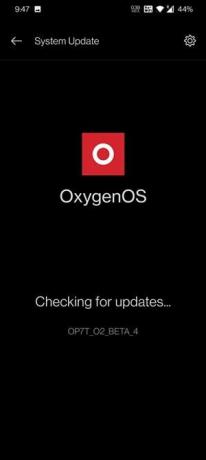
Jadi buka Pengaturan> Sistem> Pembaruan Sistem dan jika Anda menemukan pembaruan yang tertunda, unduh dan instal segera. Kemudian restart perangkat dan periksa apakah itu memperbaiki masalah foto buram pada T-Mobile OnePlus 9 Anda.
Iklan
Coba Google Kamera
Jika aplikasi kamera stok menyebabkan beberapa masalah, maka Anda dapat mempertimbangkan untuk beralih ke aplikasi kamera alternatif untuk saat ini. Dalam hal ini, aplikasi Google Kamera bisa dengan sempurna masuk ke dalam kehampaan. Jadi unduh dan instal Aplikasi GCam ke perangkat Anda dari posting yang ditautkan dan kemudian periksa hasilnya: Unduh Google Camera untuk OnePlus 9 dan 9 Pro (Gcam APK)
Setel Ulang Perangkat
Nah, jika aplikasi kamera alternatif juga memberikan foto buram di T-Mobile OnePlus 9 Anda, mungkin ada masalah dengan cara sistem memproses gambar. Jadi dalam kasus tersebut, tindakan Anda selanjutnya adalah pengaturan ulang pabrik. Ingatlah bahwa hal itu akan menyebabkan hilangnya data, jadi buat cadangan perangkat terlebih dahulu. Setelah selesai, lanjutkan dengan langkah-langkah di bawah ini:
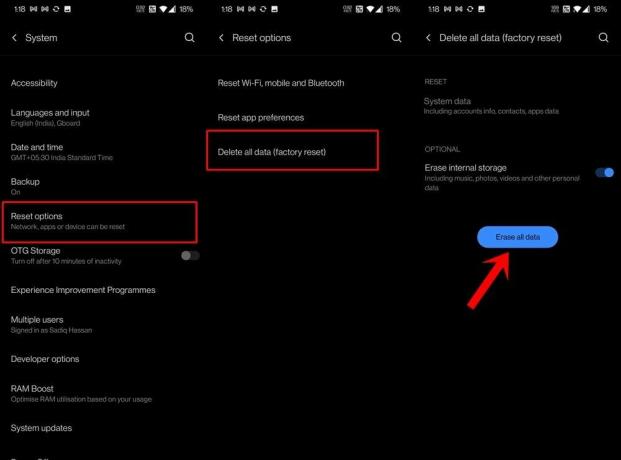
- Buka Pengaturan> Halaman sistem pada perangkat Anda.
- Kemudian menuju ke Opsi Reset dan pilih Hapus semua data.
- Terakhir, ketuk tombol Hapus semua data dan tunggu prosesnya selesai.
Setelah selesai, mulai ulang perangkat dan atur dengan masuk menggunakan akun Google Anda. Verifikasi apakah itu memperbaiki masalah kamera atau tidak.
Hubungi Tim Dukungan
Meskipun pengaturan ulang tidak berhasil untuk Anda, kemungkinan masalahnya dapat dikaitkan dengan sisi perangkat keras. Namun sebelum langsung berakhir ke service center, pertimbangkan terlebih dahulu untuk menghubungi Satu ditambah atau T-Mobile staf pendukung dan kemudian menuliskan rute terbaik ke depan yang sesuai.
Jadi dengan ini, kami menyimpulkan panduan tentang cara memperbaiki masalah perangkat T-Mobile OnePlus 9 yang mengambil foto buram melalui aplikasi kamera stok. Kami telah membagikan total perbaikan. Beri tahu kami di komentar mana yang terbilang sukses untuk Anda. Pembulatan, ini beberapa Tip dan Trik iPhone, Tip dan trik PC, dan Kiat dan Trik Android yang harus Anda periksa juga.



![Unduh MIUI 10.3.2.0 Europe Stable ROM untuk Redmi 8 [V10.3.2.0.PCNEUXM]](/f/6c3c9c1df5ef762a33e1a5a15f022f3e.jpg?width=288&height=384)